Нуждаете се от инструмент за бързо рязане и подрязване на загубивидео или аудио файлове в Linux? Вижте LosslessCut. Това е инструмент за подстригване на видео / аудио, базиран на електрон, който може да обработва толкова видео без кадри или аудио файлове, колкото можете да ги хвърлите. Ето как да инсталирате LosslessCut на Linux.
Забележка: LosslessCut работи също на Mac и Windows. За повече информация относно тези версии на приложението, щракнете върху тази връзка тук.
Инсталирайте LosslessCut стабилен
LosslessCut не е традиционна програма иразработчикът не е пуснал никакви DEB или RPM пакети, нито дори AppImage, който потребителите да използват. Тъй като няма Linux пакети за изтегляне, трябва да работим с общия двоичен файл на страницата на GitHub на проекта, за да стартираме приложението.
За да получите ръцете си за най-новата двоична версия на Linux за LosslessCut, отворете прозореца на терминала, като натиснете Ctrl + Alt + T или Ctrl + Shift + T на клавиатурата. След това използвайте Wget команда за изтегляне, за да вземете архива за освобождаване директно от интернет.
Забележка: LosslessCut не поддържа 32-битова. Ако ви е необходим 32-битов, помислете да опитате да изградите програмата вместо източник.
cd ~/Downloads && wget https://github.com/mifi/lossless-cut/releases/download/v2.4.0/LosslessCut-linux-x64.zip
След Wget командата завършва процеса на изтегляне на двоичен архив на LosslessCut Linux, ще трябва да инсталирате отварям се инструмент за вашия компютър, за да можете да извлечете съдържанието на файла. Да инсталираш отварям се, следвайте инструкциите на командния ред по-долу, които съответстват на операционната система, която използвате.
Ubuntu
В Ubuntu Unzip може бързо да бъде инсталиран с подходящ команда.
sudo apt install unzip
Debian
Тези на Debian Linux могат лесно да настроят Unzip с Ап-да команда.
sudo apt-get install unzip
Arch Linux
Потребителите на Arch Linux могат да се докоснат до инструмента Unzip с Пак Ман команда.
sudo pacman -S unzip
Fedora
Използвате Fedora Linux? Инсталирайте приложението Unzip с DNF команда.
sudo dnf install unzip
OpenSUSE
В OpenSUSE Linux приложението Unzip може да се инсталира с Zypper команда.
sudo zypper install unzip
С приложението Unzip, настроено на вашия компютър с Linux, архивният файл LosslessCut може да бъде извлечен изцяло с командите по-долу.
Първо, преминете в директорията „Изтегляния“, като използвате CD команда.
cd ~/Downloads/
Извадете архива на Zip с отварям се.
unzip LosslessCut-linux-x64.zip
Настройте двоичния файл LosslessCut
LosslessCut може да работи директно от папкатаизвлечени с инструмента Unzip. Това каза, че стартирането на програмата по този начин е невероятно неудобно и последното нещо, което всеки би искал да направи, преди да редактира някои видеоклипове. И така, в този раздел ще разгледаме как да настроите LosslessCut на вашия Linux компютър, допълнен с пряк път на работния плот.

За да започнете, папката LosslessCut в „Изтегляния“ трябва да бъде поставена в директорията „opt“. За да направите това, започнете с преместване на вашата терминална сесия на root потребител, използвайки sudo -s.
Забележка: не използвайте су! Най- sudo -s командата ще ви държи в „Изтегляния“ и е по-подходяща за тази операция.
sudo -s
Сега, когато прозорецът на терминала има достъп до root, използвайте MV командвайте и поставете директорията „LosslessCut“ в „opt.“
mv LosslessCut-linux-x64/ /opt/LosslessCut/
Когато файлът е на място, използвайте докосване команда за създаване на нов файл за пряк път за LosslessCut в „/ usr / share / applications /.“
touch /usr/share/applications/losslesscut.desktop
Използвайки Wget инструмент за изтегляне, вземете следния PNG файл, за да използвате като иконата за вашия пряк път на работния плот.
wget https://www.pngrepo.com/download/51032/video-editing.png -O icon.png
Поставете току-що изтегления файл „icon.png“ в директорията „/ opt / ресурси /“, като използвате MV команда.
mv icon.png /opt/LosslessCut/resources/
Отворете файла „losslesscut.desktop“ в текстовия редактор на Nano с командата по-долу.
nano -w /usr/share/applications/losslesscut.desktop
Поставете следния код в текстовия редактор на Nano. За да поставите, натиснете Ctrl + Shift + V.
[Desktop Entry]
Name=LosslessCut
GenericName=Video Editor
Comment=LosslessCut video editor.
Type=Application
Exec=/opt/LosslessCut/LosslessCut
Icon=/opt/LosslessCut/resources/icon.png
Categories=AudioVideo;AudioVideoEditing;
След като поставите кода в текстовия редактор на Nano, запазете промените, като натиснете Ctrl + O комбинация от клавиатура. След това затворете текстовия редактор на Nano, като натиснете Ctrl + X, След като излезете от Nano, използвайте коригират команда за задаване на разрешенията на новия файл за пряк път на работния плот.
chmod +x /usr/share/applications/losslesscut.desktop
Сега, когато разрешенията на новия файл за бърз достъп на LosslessCut са актуализирани и той е изпълним, ще можете да стартирате приложението, като щракнете върху него в секцията „Мултимедия“.
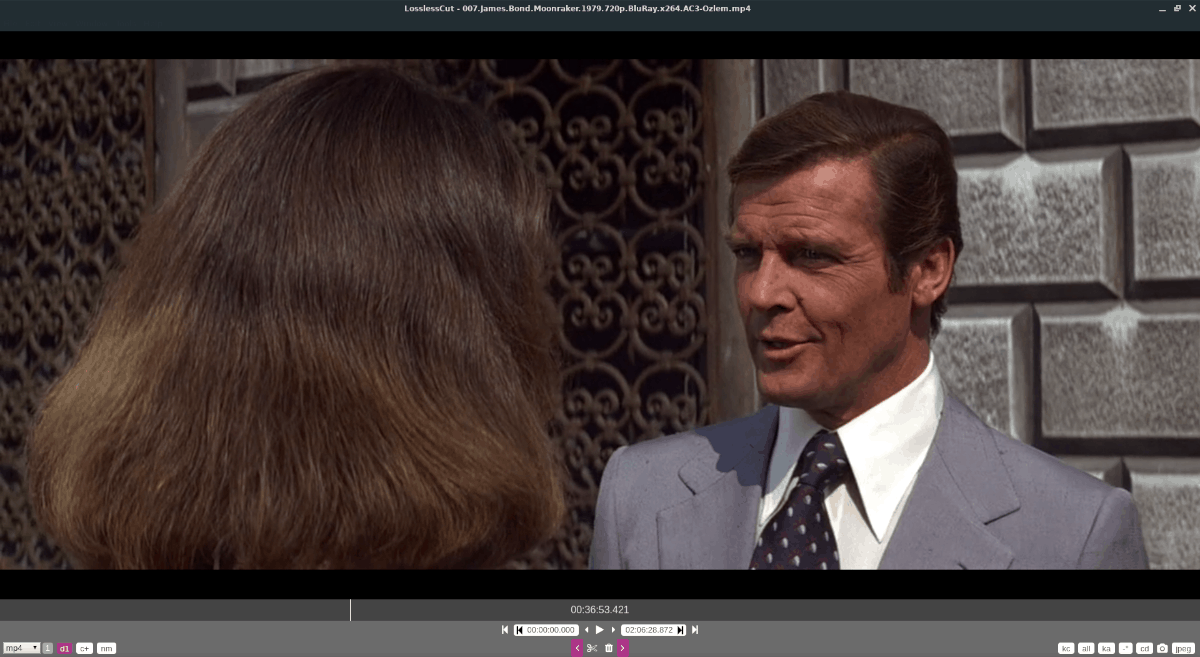
Програмен код
Изходният код за LosslessCut е достъпен наGitHub, ако предпочитате да го изтеглите и да изградите приложението сами, вместо да използвате общия двоичен Linux, описан в тази статия. За повече информация как да изградите LosslessCut от източник на Linux, щракнете тук.













Коментари